Inclinaison-Décalage
Le mode Inclinaison-Décalage laisse une bande bien nette sur l'image, en ajoutant un flou graduel sur les bordures, tout en assurant une transition fluide entre chaque région. Ce mode donne aux objets l'apparence d'une "maquette". Les parties extérieures sont estompées, ce qui confère aux objets un air de modèles réduits. Il semble que le logiciel transforme les personnes, les bâtiments, les voitures dans leurs petites versions.
Pour appliquer cet effet, les photographes doivent utiliser des objectifs spéciaux qui décentrent l'image. Avec AKVIS Refocus AI, vous pouvez créer un monde de miniatures sur n'importe quelle photo.


Suivez les étapes ci-dessous pour appliquer cet effet à une photo :
-
Étape 1. Réglez les options de prévisualisation :
Aperçu rapide - cette option vous permet d'essayer les réglages sur une petite copie de l'image originale.
Traitement complet - l'image entière sera traitée avec les paramètres choisis.
Le traitement démarre automatiquement dans la partie visible de l'image lorsque vous modifiez un paramètre ou la zone d'effet.
Après avoir réglé les paramètres, il est recommandé d'essayer le traitement complet pour s'assurer que les meilleurs paramètres sont choisis. Choisissez l'option Traitement complet ou cliquez sur
 pour traiter l'image entière.
pour traiter l'image entière.
-
Étape 2. Activez l'outil Zone de flou
 et ajustez la zone d'effet avec les marqueurs qui apparaissent sur l'image dans l'onglet Après.
et ajustez la zone d'effet avec les marqueurs qui apparaissent sur l'image dans l'onglet Après.
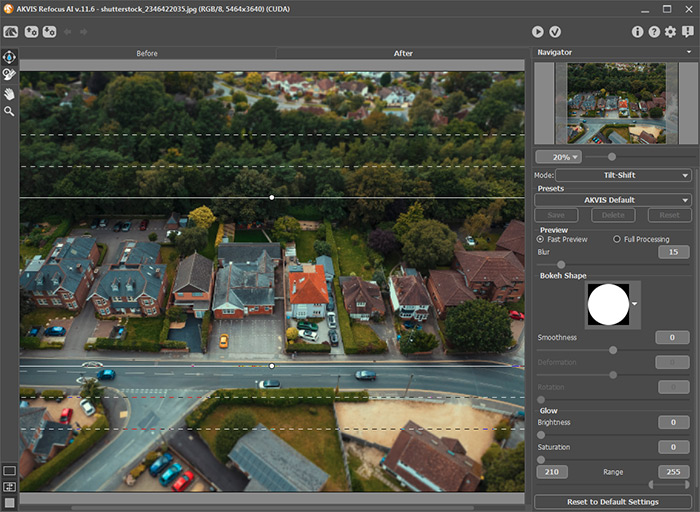
- les lignes continues permettent d'ajuster la taille de la zone de mise au point;
- les points aider à faire pivoter la zone d'effet;
- les lignes pointillées internes permettent de régler la transition en douceur entre la zone de mise au point et la zone de flou;
- les lignes pointillées externes définissent la zone de flou maximal.
Pour déplacer la zone d'effet, positionnez le curseur dans la zone de mise au point (il se transforme en flèches croisées
 ) et faites-le glisser en maintenant le bouton gauche de la souris enfoncé.
) et faites-le glisser en maintenant le bouton gauche de la souris enfoncé.
Pour redimensionner n'importe quelle section de la zone d'effet, placez le curseur sur son contour (il se transforme en double flèche
 ) et faites-le glisser en maintenant le bouton gauche enfoncé.
) et faites-le glisser en maintenant le bouton gauche enfoncé.
Pour faire pivoter la zone d'effet, placez le curseur sur un point (il se transforme en double flèche ronde
 ) et faites-le glisser en maintenant le bouton gauche enfoncé.
) et faites-le glisser en maintenant le bouton gauche enfoncé.
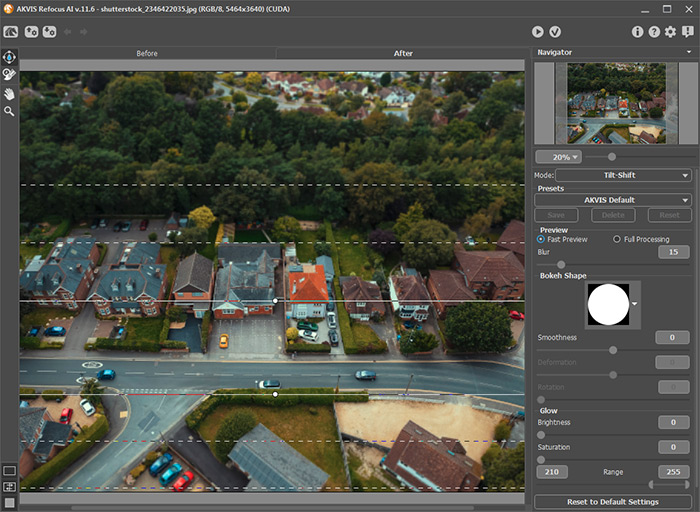
-
Étape 3. Vous pouvez utiliser l'un des presets prêts à l'emploi ou ajuster les paramètres selon votre goût.
Le paramètre Flou vous permet de régler l'intensité de l'effet de flou. Plus la valeur est élevée, plus l'effet est prononcé.

Flou = 25
Flou = 50 -
Étape 4. Vous pouvez également modifier les paramètres de bokeh pour les points de lumière dans la zone de flou.
Tous les points de lumière dans la zone de flou prennent la forme de l'éclat lumineux. Par défaut, ils ressemblent à de petits ronds. Vous pouvez modifier leur forme en ajustant les paramètres de bokeh.
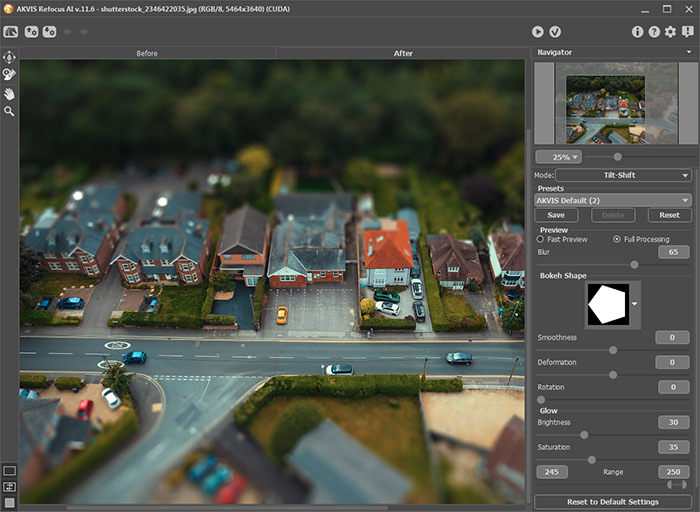
Inclinaison-DécalagePour cacher les lignes, désélectionnez l'outil
 .
.
-
Étape 5. Appuyez sur le bouton
 pour démarrer le traitement de l'image entière.
pour démarrer le traitement de l'image entière.
-
Étape 6. Le logiciel vous permet de sauvegarder vos réglages préférés dans un preset et de les utiliser à l'avenir.
Veuillez noter que les presets peuvent enregistrer uniquement les valeurs des paramètres dans le Panneau de Configuration, et qu'ils n'enregistrent pas la zone d'effet.
